Adobe Audition CC で、以下のような編集をしたいと思うものの、方法が分からない。
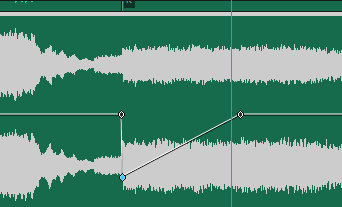
※上図はPremiere Proの音声編集画面。
これをAdobe Audition CC で行いたい。
これを文字で説明すると、「エンベロープ線」に「キーフレーム」を打って、「柔軟にボリュームをコントロール」したいのだ。
しかし・・・・
Adobe Audition CC にエンベロープ線がない?
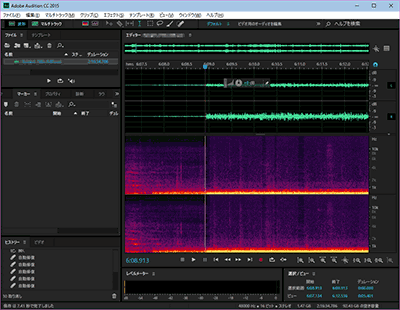
▲クリックで拡大
エンベロープ線らしきモノがない。
ハンドルっぽいモノも、キーフレームを打てそうなモノもない。
メニューもグレーアウトしてる。
「エンベロープの表示メニュー」は「ビュー」メニュー内にがある
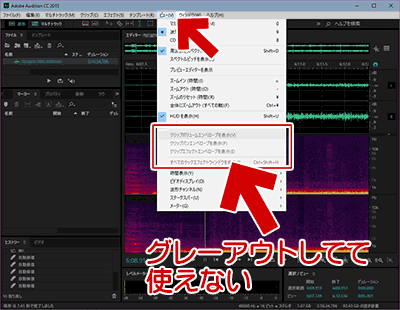
▲クリックで拡大
「エンベロープメニュー」はグレーアウトしてて使えない orz
Adobeのヘルプページを読み漁ってみる
Adobe Audition CC のエンベロープを使用したミックスのオートメーション化
▲このページにそれっぽい事が書いてあるけれど、画像は小さすぎて見えないし、説明も不親切で分かりにくい。Adobeのヘルプページは本当に読みにくい。
ここまでは まえおき。以下、解決策。
どうやらマルチトラックを使う必要があるらしい。
ファイル作成時、「マルチトラックセッション」を選択してみる
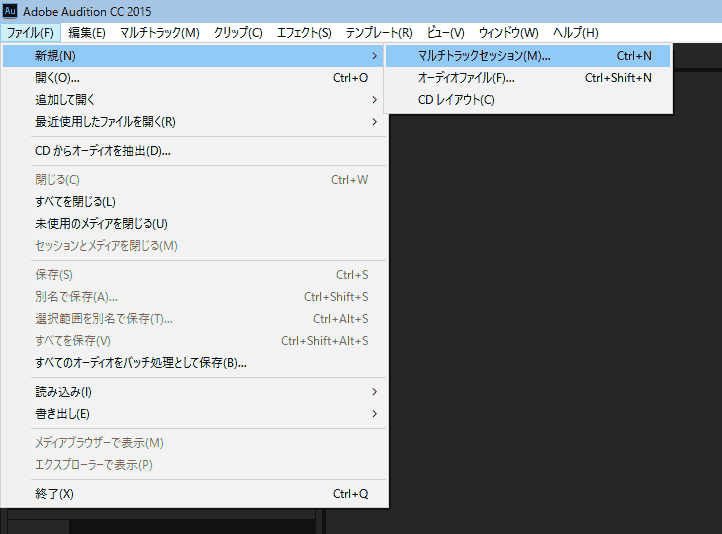
▲クリックで拡大
エンベローブ線が登場し、利用可能になりました。
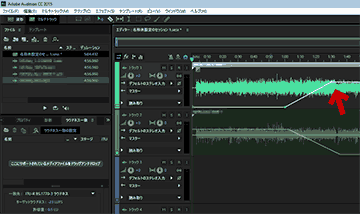
▲クリックで拡大
しかし、マルチトラックセッションでは細かくエフェクトを調整する事が出来ず、シングルトラックの編集とマルチトラックの編集を行ったり来たりする羽目になります。
※これフリーソフトでいう所の RadioLine Free と SoundEngine みたいな関係になっていますね。
うーん。違う、やりたいのはこういう作業じゃない。
楽曲制作する時はこういう仕組みの方が使いやすいけど、私の場合音声編集はほぼシングルトラックになるので、これはかなり使いにくい。
別ツールを使おうと思ったが・・・・
こうなったら CS5 をインストールしなおして、Soundbooth を使おうか・・・・と思ったけれど、Audition CC の方が圧倒的に処理速度が速いしノイズリダクション、修復、コンプレッサーなどの品質が良い。
消極的な解決方法
Audition はシングルトラックで編集する。微妙なボリューム調整はPremiere Pro の音声トラックを使って編集する。
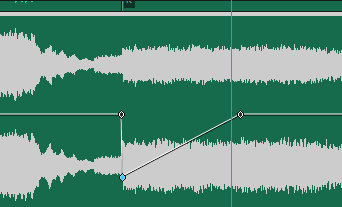
▲上図はPremiere Proの音声編集画面。
私の場合、この方法で対処するのが一番効率が良さそう。
あとがき
Adobeのツールは使い方の習得に2~3年かかる。auditionもそのパターンだなあ・・・としみじみ実感した('Α`)